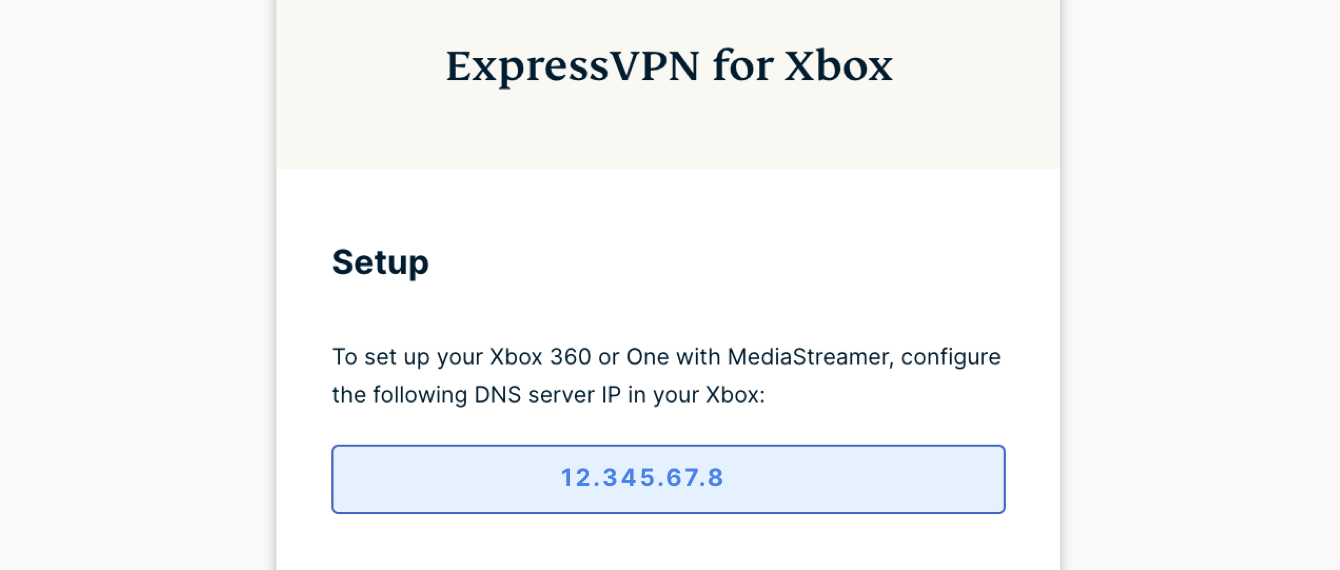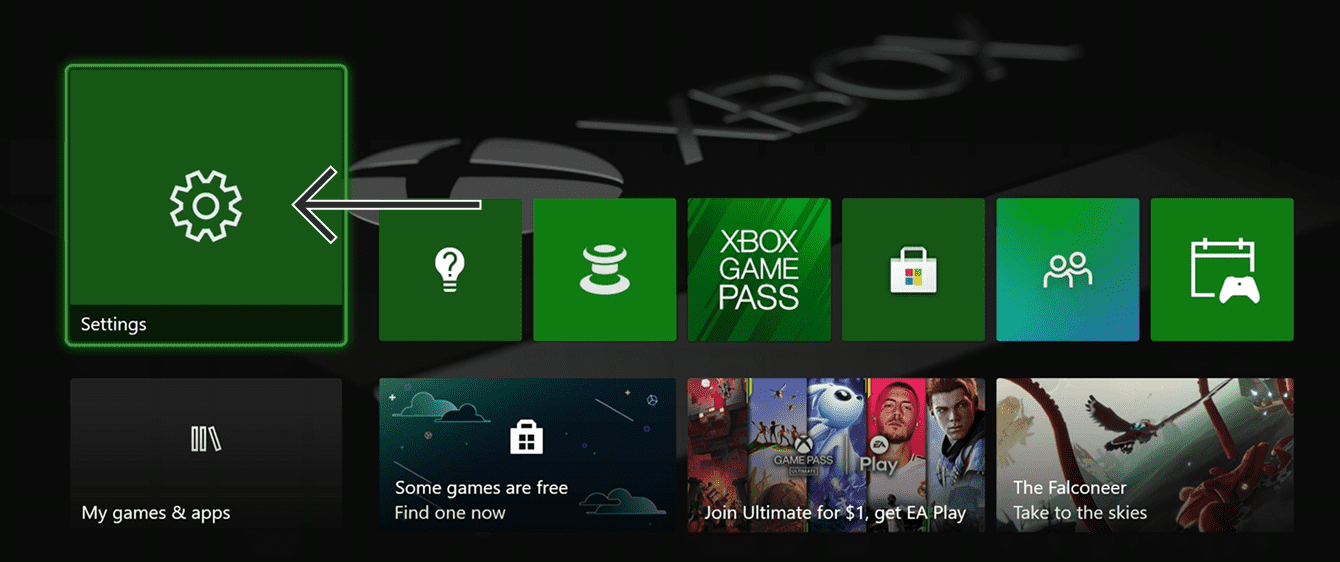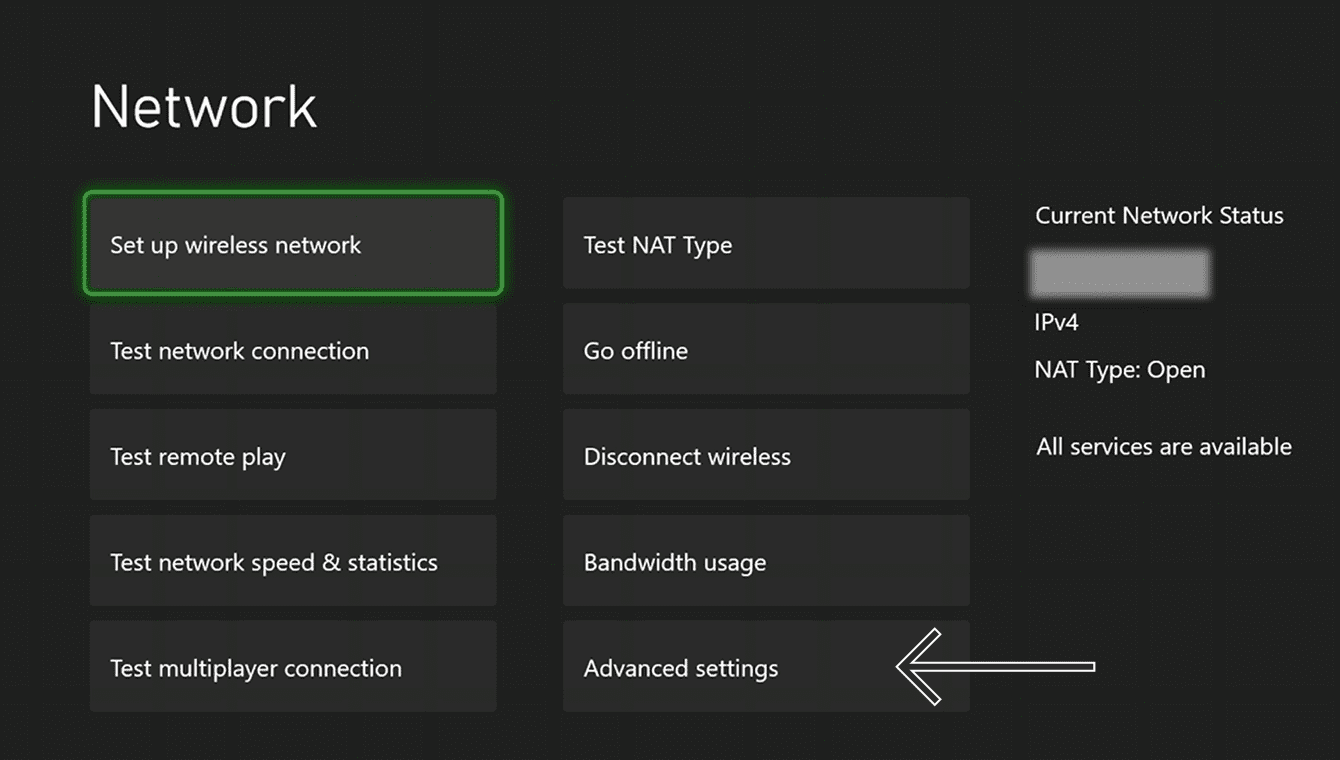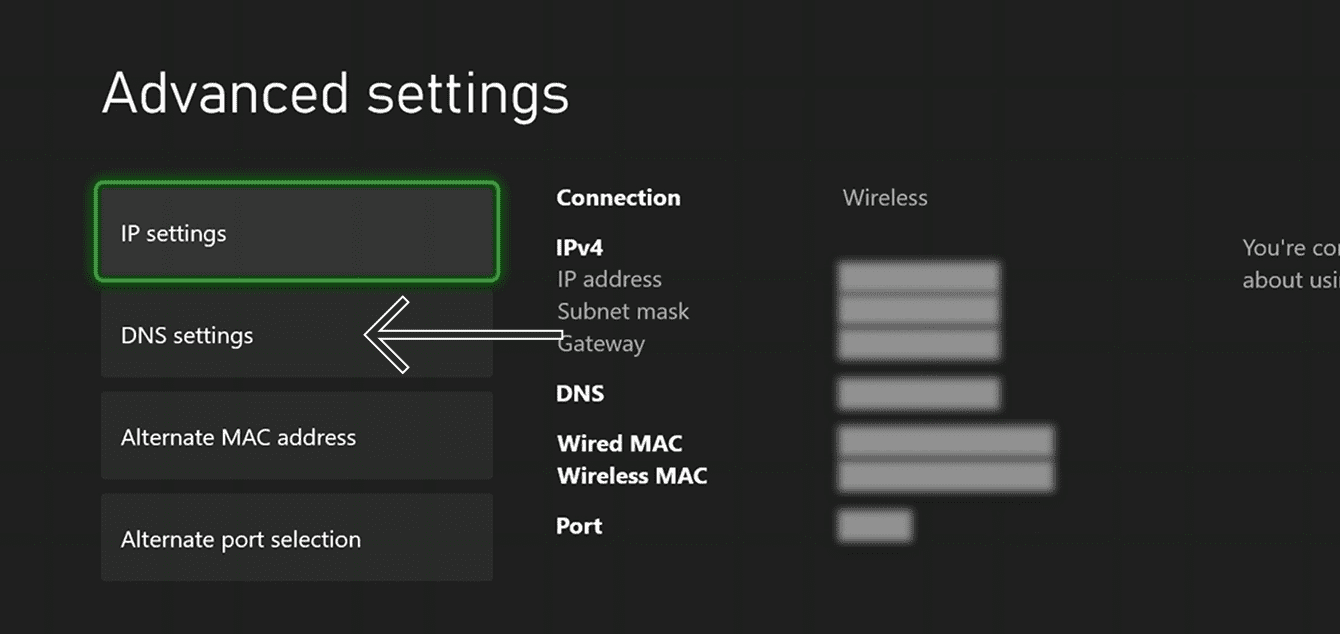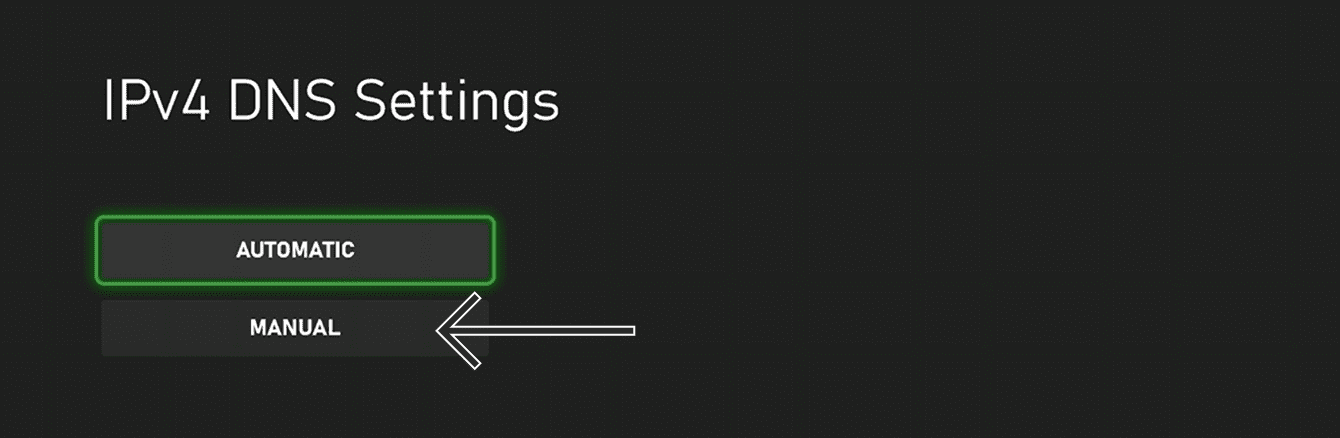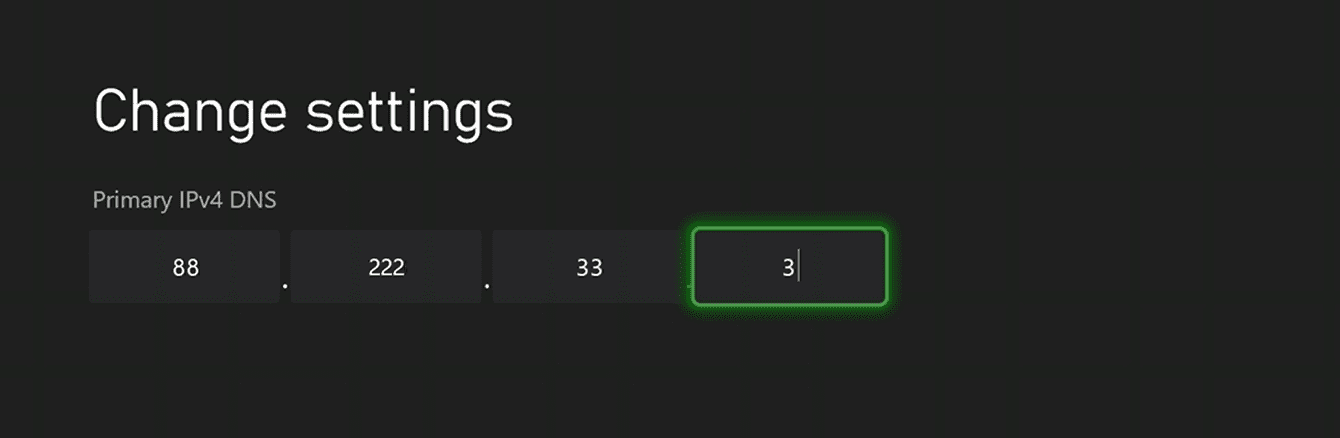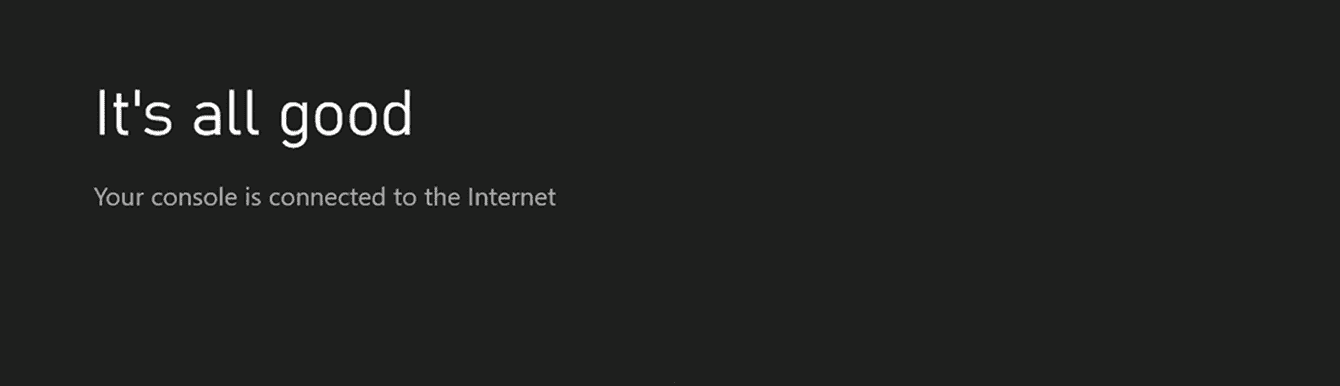Precisa de VPN/DNS para o dispositivo?
Assine a ExpressVPN Agora
Uma conta ExpressVPN. Todos dispositivo.
Baixe apps de graçaEste guia vai mostrar a você como comfigurar o MediaStreamer em seu Xbox Series X ou Xbox One.
O MediaStreamer é um serviço DNS desenvolvido para melhorar a sua experiência de streaming. Considerando que o Xbox não oferece suporte nativo para VPN, você pode utilizar o MediaStreamer como uma alternativa para streaming.
Nota: O MediaStreamer não é uma VPN e não oferece os benefícios de segurança e privacidade de uma VPN. O MediaStreamer não possui uma interface gráfica de usuário. Você não pode alterar localizações no MediaStreamer.
Antes de começar, você vai precisar de:
- Uma assinatura da ExpressVPN
- O aplicativo de streaming em seu Xbox (Alguns aplicativos de streaming estão disponíveis apenas em regiões específicas. Para baixá-los, você vai precisar alterar a região da conta do seu serviço de streaming.)
- Uma assinatura ativa para o aplicativo de streaming
Ir para…
1. Registrar seu endereço IP no site da ExpressVPN
2. Obter seu endereço IP do MediaStreamer
3. Configurar os servidores DNS em seu Xbox Series X ou Xbox One
Restaurar configurações DNS
1. Registrar seu endereço IP no site da ExpressVPN
Vá para a página de configuração de DNS da ExpressVPN. Se solicitado, insira suas credenciais da ExpressVPN e selecione Fazer Login.
Insira o código de verificação enviado para o seu email.
Em registro de endereço IP, selecione Registrar meu endereço IP. Se você vir “registrado” ao lado do seu endereço IP, não é necessário selecionar esta opção novamente.
Altere Registrar meu endereço IP automaticamente para ativado. Isto é recomendado pois rastreia automaticamente as mudanças em seu endereço IP.
Após ter habilitado Registrar meu endereço IP automaticamente, certifique-se de manter seu endereço IP registrado atualizado fazendo login em sua conta no site da ExpressVPN periodicamente. Alternativamente, você pode utilizar o aplicativo da ExpressVPN (em qualquer dispositivo) enquanto estiver conectado na mesma rede que o seu Xbox. Estas ações garantem acesso contínuo dos dispositivos ao MediaStreamer.
Precisa de ajuda? Entre em contato com a equipe de suporte da ExpressVPN para obter assistência imediata.
2. Obter seu endereço IP do MediaStreamer
Vá até a página de configuração da ExpressVPN. Se solicitado, insira suas credenciais da ExpressVPN e clique em Fazer Login.
Insira o código de verificação enviado para o seu email.
Na direita, você vai encontrar o endereço IP do servidor DNS do MediaStreamer.
Mantenha esta janela do navegador aberta. Você vai precisar desta informação mais tarde para a configuração.
Precisa de ajuda? Entre em contato com a equipe de suporte da ExpressVPN para obter assistência imediata.
3. Configurar os servidores DNS em seu Xbox Series X ou Xbox One
A partir do menu principal, vá até Configurações.
Na guia Geral, selecione Configurações de Rede.
Selecione Configurações Avançadas.
Selecione Configurações de DNS.
Selecione MANUAL.
Para DNS IPv4 Primário, insira o primeiro endereço IP do MediaStreamer que você encontrou mais cedo.
Pressione o botão menu (≡) em seu controle para continuar.
Para DNS IPv4 Secundário, insira o mesmo endereço IP do MediaStreamer que você encontrou mais cedo.
Pressione o botão menu (≡) em seu controle para continuar.
Você verá uma tela que mostra as suas configurações de rede. Pressione o botão (B) em seu controle para salvar as configurações.
Então, você verá uma tela dizendo “Está tudo certo”.
Parabéns! A configuração está completa. Agora você possui acesso ao MediaStreamer em seu Xbox.
Precisa de ajuda? Entre em contato com a equipe de suporte da ExpressVPN para obter assistência imediata.
Restaurar configurações de DNS
A partir do menu principal, vá para Configurações > Configurações de Rede > Configurações Avançadas > Configurações de DNS. Selecione AUTOMÁTICO.
Pressione o botão (B) em seu controle para salvar as configurações.
Então, você verá uma tela dizendo “Está tudo certo”. Você restaurou as suas configurações de DNS.
Precisa de ajuda? Entre em contato com a equipe de suporte da ExpressVPN para obter assistência imediata.